パソコンも、スマホ同様に浮気の証拠がたっぷりと詰まっています。
最近の若い人は、何でもスマホで済ませてしまうのでパソコンを持っていないそうですが、ある程度の年代以上ならパソコン所有率も高いのではないでしょうか。
パソコンは、スマホよりもデータの整理や保存がしやすい分、浮気相手との写真や動画などクロ判定できる証拠が保存されていることも多いんですよ。
ブラウザの利用状況で浮気の形跡を突き止める
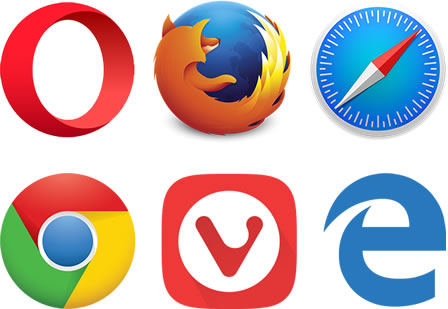
パートナーが普段使っているブラウザを立ち上げてみましょう。タスクバーやデスクトップ上にブラウザのアイコンが表示されているので、どれを使っているのかすぐに分かると思います。
浮気の証拠を掴ませないために、普段とは違うブラウザを使っている可能性も考えられます。Windowsならスタートボタンをクリックでパソコン内にインストールされているブラウザが出てくるので、念のためすべてチェックしてみてください。中には、下記で紹介している聞いたことのないブラウザを使っているかもしれません。
無料ブラウザの種類
| Google Chrome(Win / Mac / Linux) | |
| Internet Explore(Win) | |
| FireFox(Win / Mac / Linux) | |
| Safari(Win / Mac) | |
| Edge(Win / Mac) | |
| Opera(Win / Mac / Linux) | |
| Vivaldi(Win / Mac / Linux) | |
| Sleipnir(Win / Mac) | |
| Pale Moon(Win) | |
| Cyberfox(Win) | |
| Kinza(Win / Mac) |
閲覧履歴で過去に検索しているサイトを調査
ブラウザで、過去に閲覧しているWebサイトの履歴を調べれば、浮気の形跡が分かります。
デートに使えるオシャレなレストランやバーの情報、プレゼント、ラブホテル、雰囲気の良い旅館などなど。話題のデートスポットなども、検索対象になっているかどうかをチェック!
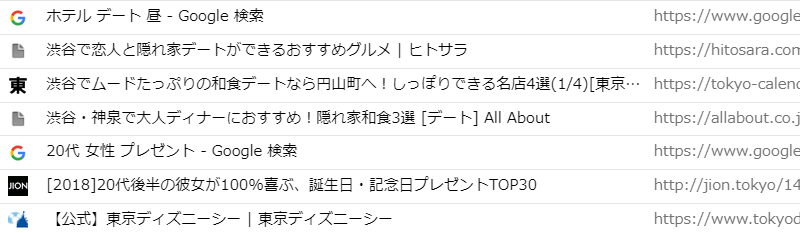
例えば、上記の閲覧履歴から考えられることは
- 20代の女性へのプレゼントを探している
- 渋谷で個室のオシャレなお店を探している
- お昼のデートに良さげなホテルを探している
ですよね。
あなたが20代でなければ、探しているプレゼントは他の誰かにあげるつもりでしょうし、渋谷の隠れ家的な和食屋さんも、その20代の子と一緒に出掛ける予定なのかも知れません。昼間のホテルデートの相手もそうですよね。パートナーは休日出勤と偽って、昼間にその20代女性と過ごそうとの魂胆なのかも……という具合に、閲覧履歴をたどることでパートナーの浮気計画が透けて見える可能性が多いにあります。
ということで、履歴については遡れるだけさらっと辿って、怪しい履歴を見つけたら写真を撮っておきましょう。スクリーンショットは偽造を疑われるのでNG。実際に、画像ソフトを使えばどうなりとも加工できてしまうので、自分のスマホで写真を撮っておくのがオススメです。
念のため、ブラウザでの履歴閲覧方法を解説しておきます。
Google Chromeの履歴閲覧方法
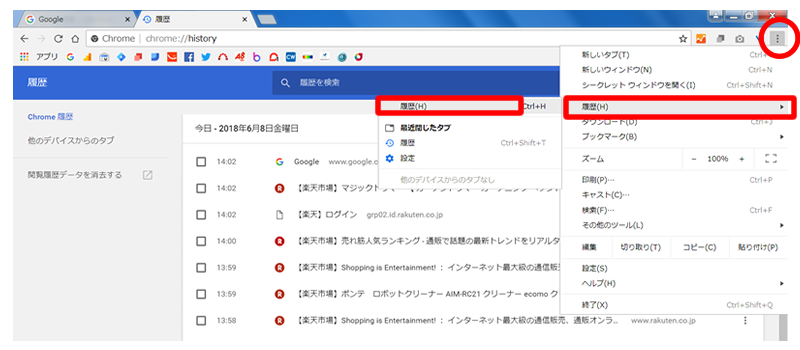
ブラウザ上部の一番右端にあるメニューボタンをクリック(点が縦に3つ並んでいるボタン)。
履歴 > 履歴 と進むと、履歴一覧が表示されます。
Internet Explorerの履歴閲覧方法
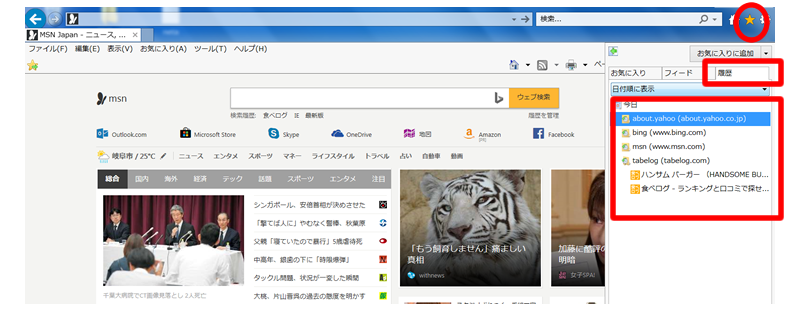
ブラウザ上部にある★ボタンから履歴タブをクリック。
Firefoxの履歴閲覧方法
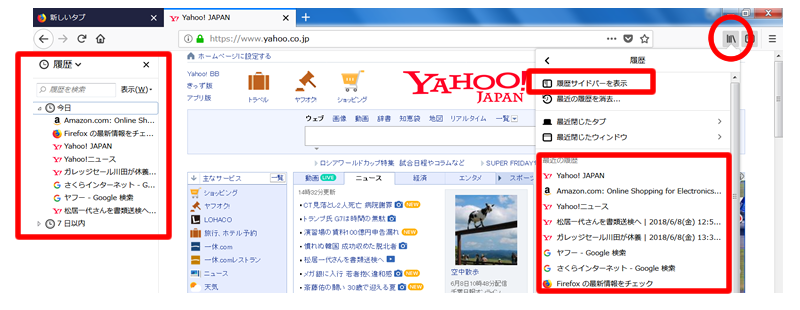
ブラウザ上部の右端にある、本棚のようなアイコンをクリックで履歴表示。履歴サイドバーを表示 をクリックすると、左端にも履歴一覧が出てきます。
Edgeの履歴閲覧方法
ブラウザ上部右端にある、★メニューをクリック。
お気に入りが出てきたら、時計アイコンをクリックで履歴が表示されます。
Safariの履歴閲覧方法
ブラウザ上部の左端にある、本が開いた状態のアイコンをクリック。
コレクション欄にある履歴ボタンをクリックすると、右側に履歴が表示されます。
Operaの履歴閲覧方法
ブラウザ左端にある黒色のメニューの下の方にある時計アイコンをクリックします。
閲覧履歴のデータがない場合
閲覧履歴のデータがない場合、考えられる理由は2つあります。ひとつは、履歴データの削除。2つめは、シークレットモードの利用。
前者は、いう間でもなくWebサイト閲覧後に履歴データを自分で削除するわけですが、パソコンを使う都度、履歴を削除しているなら、それだけで怪しいですよね。キャッシュがたまるとブラウザの動作が重たくなることがあるので、時々は履歴を削除したほうが良いのですが、パートナーがネットで調べものなどをするたび、ブラウザに履歴がまったく残っていない状況は不自然です。
2つめはシークレットモード。
Google Chromeはシークレットブラウザ、IEはInPrivateブラウズ、Safariはプライベートブラウズと、ブラウザによって呼び方が変わりますが、履歴を残さないようにする閲覧方法です。
これを使われてしまうと履歴は一切残らないので、履歴から浮気の手がかりを掴めません。削除とは違って履歴が残らない仕組みなので、ブラウザを使って調べものをしたのかすら分かりません。ネットリテラシーが高いパートナーなら、浮気相手のための検索はシークレットモードを使い、そうではない場合は普通に検索をして、怪しまれないよう敢えて履歴を残しておくなど、ブラウザをうまく使い分けている可能性もあります。
履歴閲覧時の注意点はコレ
自分の履歴は削除!
パートナーの履歴をチェックして、そのサイトを開いてしまうと、あなたが見た時点でまた履歴が残ってしまいます。閲覧した時間もスタンプされてしまうので、そのままにしておくとあなたがパートナーの閲覧履歴をチェックしたことがバレてしまいますよね。
履歴を辿ってサイトを見てしまったときは、自分が見た分の履歴だけは削除しておきましょう。
同期設定に注意!
Google Chromeの場合、パソコンとスマホでブックマークやパスワード、履歴などの同期ができます。
同期を設定していると、あなたが浮気の証拠集めでパートナーの履歴を辿りサイトを開いてしまうと、タイミングによってはパートナーに気付かれてしまう可能性もあります。あなたは自宅でパソコンから、パートナーは会社や出先でスマホから、同じタイミングでGoogle Chromeを使ってサイトを閲覧した場合などです。
浮気調査がバレないように、日頃の会話でスマホと同期設定しているかどうかさりげなく聞くか、パートナーが確実にスマホを使えない時間帯を狙ったほうが安全です。
オートコンプリートで検索ワードを予測
オートコンプリートとは、入力した文字をブラウザに記憶させて、検索窓に最初の文字を打ち込むと自動で合致する文字を表示してくれる機能です。検索時だけでなく、IDやパスワードなどのフォームでも候補を表示してくれるので入力の手間が省けますし、ID・パスワード忘れも防げる優れものです。
例えば、「ほ」と入力したら「ホテル」、「ら」なら「ラブホ」という具合ですね。
オートコンプリートは、それぞれのブラウザでON / OFFの設定ができるので、OFFになっていると過去に入力した文字は記憶されません。もし、パートナーのブラウザがOFF設定になっていたら、ONに変えて様子を見てみるのも良いでしょう。ただ、これに関しても、ブラウザの履歴を残さないプライベートブラウズで閲覧している場合は、調査ができないので諦めましょう。
隠しフォルダやゴミ箱にも浮気相手とのデータが!
隠しフォルダは文字通り、重要なデータを削除しないよう非表示にされているものです。普段は使わない重要なファイルの削除防止だったり、セキュリティやプライバシー保護を目的として隠しておくことが多いようです。
普段パソコンを使っているときには、隠しフォルダの存在を意識することはありませんが、だからこそ浮気証拠の保存にはうってつけ!浮気相手との2ショット写真やイチャイチャ動画が隠されていることもあるんです。
隠しフォルダの有無を調べる
浮気相手との写真など、疚しいデータは隠しフォルダに保存されているかも知れません。デスクトップ上などに表示されているフォルダがすべてではないので、隠しフォルダがないか、調査をしてみましょう。
Windows10の場合
- スタート > アプリの一覧 > 「Windowsシステムツール」内の「コントロールパネル」をクリック。
- 「デスクトップのカスタマイズ」 > 「エクスプローラーのオプション」をクリック。
- 「エクスプローラーのオプション」 > 「表示タブ」をクリック。
- 「隠しファイル、隠しフォルダー、および隠しドライブを表示する」をクリック。
- 「OK」をクリック。
隠しファイル&隠しフォルダのチェックが終わったら、同じ手順で非表示にしておいてください。
Macの場合
Macでは、ショートカットキーで表示さえればOKです。
「Command」キー+「Shift」キー+「 . 」(ピリオド)
確認し終わったら、再度ショートカットキーを押して非表示にさせておきます。
ゴミ箱の中身を調べる
念のため、ゴミ箱の中身も調べてみましょう。
パソコンのゴミ箱は、ご存じのとおりデータをゴミ箱に入れただけでは削除されませんよね。「ゴミ箱を空にする」操作が必要です。
普通に使っている限り、パソコンを使う都度、ゴミ箱を空にすることはありませんし、浮気バレを恐れて慎重に行動しているつもりでも、いつもの調子でついうっかり!疚しいデータをゴミ箱に入れっぱなしになっていることだってあります。「まさかゴミ箱まで覗き見しないだろう」と、敢えてゴミ箱の中に疚しいデータを保存しているケースもあるようです。
パソコンに詳しくない人なら、ゴミ箱に入れれば万事OK!証拠隠滅完了!と思い込んでいるかも知れませんよね。
デスクトップ上にあるゴミ箱をクリックして中身をチェックし、怪しいデータがあれば写真を撮って、また元のようにゴミ箱に入れておけばOKです。
お忘れなく!パソコンもロックがかかっています
パソコンも、スマホ同様にパスワードでロックをかけます。
ロックをする理由は様々で、「セットアップの途中でパスワードの設定が出てきたから」という単純な理由もあれば、「万一盗難された際のセキュリティ対策として」「疚しいことはないけど、家族にもプライベートな内容は見られたくない」「ロックは当たり前じゃないの?」などなど。
どちらかといえば、パスワードでロックしないほうが珍しいと言えます。
パソコンを家族と共有している場合

1台のパソコンを、家族で共有している人は多いと思います。
ひとりひとりスマホを持っているわけですし、在宅仕事でパソコンを長時間使うようなことがなければ、複数台購入する必要もありませんからね。
家族で1台のパソコンを共有している場合、パスワード入力不要で誰でも自由に使えるようになっているのか、家族それぞれのユーザーアカウントを作成して、ユーザーごとにログインパスワードが設定されているのかで、パソコン上の浮気データ確保の難易度が変わります。
パスワード不要で閲覧できる状態だったり、ロックこそしているものの2人の間でパスワードも共有している場合などは、パソコンに浮気の証拠を残すことは考えにくいですよね。ただ、パソコン操作に詳しくないパートナーなら、浮気相手との出掛けるお店など検索した後、ブラウザの履歴消去を思いつかない可能性もあるので、チェックしてみる価値はあるでしょう。
ある程度のパソコンの知識があれば、必ずパスワードをかけて浮気の証拠を隠します。
最初から個別のユーザーアカウントが作成されていた場合、今さらロックをした理由を尋ねるのは不自然ですから避けた方が良いでしょう。勘の良いパートナーなら「もしや、浮気に感づかれた?」と怪しまれそう。
今までロックをかけていなかったのに、急にパスワード設定されるようなら要注意!あなたや他の家族に見られたくないもの&疚しいことがありそうです。その場合は、ロックをかけた理由について、パートナーにさらっと質問してみては?口ごもるようなら、怪しさ倍増です。
ロック解除を試してみる
ログインパスワードが設定されている場合、スマホのように指の動きで推測することは不可能なので、パートナーが使うであろうパスワードを考えるしかありません。
ちなみに、よくあるパスワードは下記でまとめているので、チェックしてみてください。
パソコンのログインパスワードも、複数回入力間違いがあるとロックアウトされます。その場合、管理者権限で設定しなおさなければならないので、パートナーのパソコン、あるいはユーザーアカウントで覗き見をしようとしたことがバレてしまいます。
「ユーザーを間違えたみたい。焦っていろんなパスワードを入れたら、動かなくなっちゃった゚゚(ノД`)」という言い訳が通用するかどうか……。いずれにしても、失敗したらパートナーはさらに慎重な行動をとるようになって、以降の調査がしにくくなることはお忘れなく。
上級者向け。Ophcrackを使う
どちらかと言えばパソコン上級者向けですが、Ophcrack(オフクラック)という解析ソフトを使って、設定されたパスワードを解析する方法があります。使い方は、下記をご参照ください。


